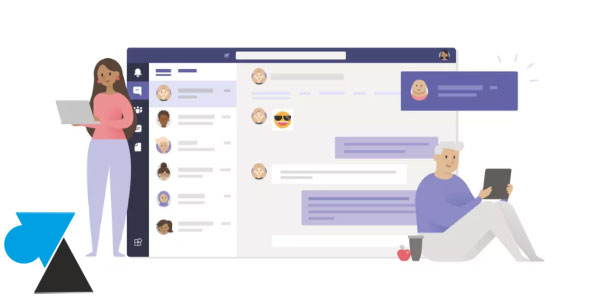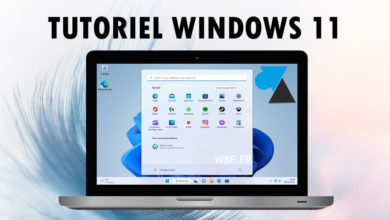Microsoft Teams : changer le fond d’écran d’une vidéoconférence
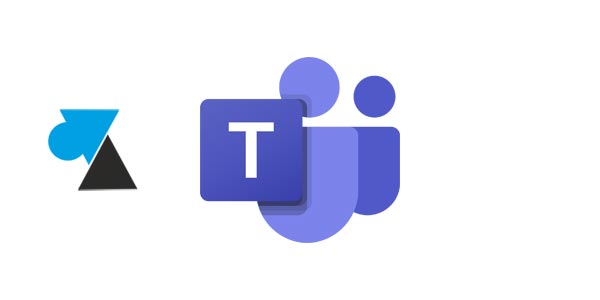
Bien plus utilisés depuis le confinement, les logiciels de vidéoconférence ont le vent en poupe, Zoom en premier. Encore relativement peu appréciés des sédentaires avant d’être massivement contraints au télétravail, les outils de visioconférence ont pris une part importante dans l’organisation du travail en cette période particulière. Les écoles et universités ont aussi un usage plus intensif des logiciels de conférence en ligne. Les applications les plus populaires de visioconférence sont Zoom, GoToMeeting, TeamViewer, mais aussi plus récemment Microsoft Teams qui est livré avec les suites Office 365.
Outre les réunions de bureau et les cours à distance, les confinés utilisent également ces outils pour participer à des apéros virtuels, échanger avec la famille et les amis. A ce titre, les particuliers préfèrent utiliser Skype, Facebook Messenger ou WhatsApp plutôt que des plateformes professionnelles.
Ce tutoriel explique comment modifier le fond d’écran lors des visioconférences avec Microsoft Teams pour une image neutre plutôt que l’intérieur de son domicile. Ces « custom backgrounds » permettent de remplacer l’arrière plan de votre domicile par une fausse image de bureau, un open space ou carrément une plage paradisiaque. L’image de fond d’écran s’adapte grâce à la technologie d’intelligence artificielle. Le même tutoriel existe pour Zoom.
Changer l’arrière plan de Microsoft Teams
1. Ouvrir le logiciel Microsoft Teams sur ordinateur.
2. Créer ou rejoindre une conférence vidéo, donc en activant la caméra.
3. Cliquer sur le bouton au centre pour ouvrir les paramètres du fond d’écran (Background settings) et choisir une image de fond.
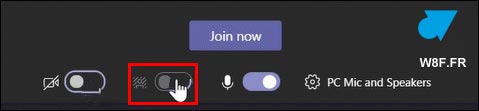
Soit les actions suivantes :
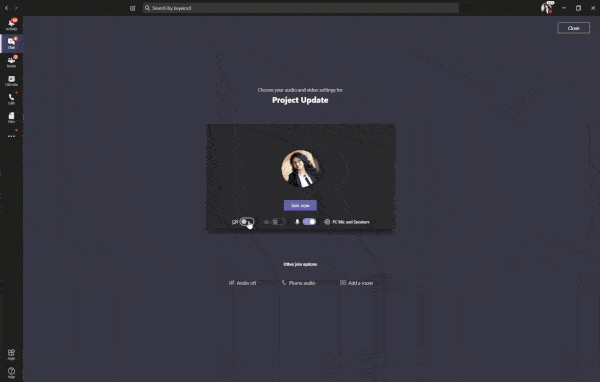

Vous n’avez pas cette option ?
Si vous n’avez pas encore cette fonctionnalité dans votre logiciel Microsoft Teams, il existe cette autre possibilité en attendant de recevoir la dernière version de l’application.
Lors d’une session vidéo ou audio, cliquer sur l’icône des « 3 boules » pour ouvrir le menu des paramètres et choisir « Flouter mon arrière-plan » :
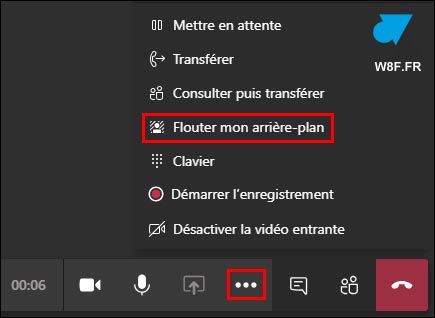
Si cela ne permet pas de modifier le fond d’écran de votre vidéo par caméra, l’arrière plan ne sera pas correctement visible par vos interlocuteurs qui ne pourront pas juger si votre bibliothèque est bien rangée, si vos enfants sautent derrière vous ou si vous travaillez dans la cuisine.